PS新手教程-如何使用PS给人物制作炫光环绕的效果
如何使用ps给人物制作炫光环绕的效果?给大家介绍如何使用ps给人物制作炫光环绕的效果,一起来看看吧。
1.打开ps,导入图片素材。

2.用套索工具或者快速选择工具将人物选择出来。

3.用画笔工具进行精修。把头发丝这些修好。
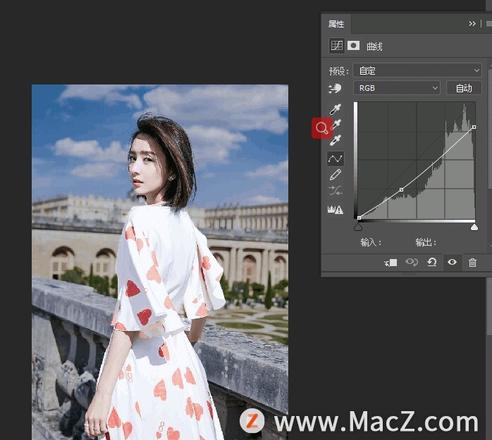
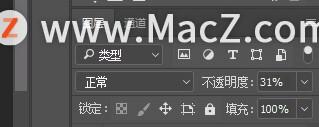
4.调整暗部曲线,降低透明度,形成突出人物的效果。
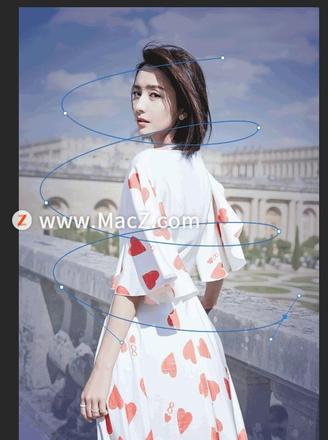
5.用钢笔工具勾出环绕路径。
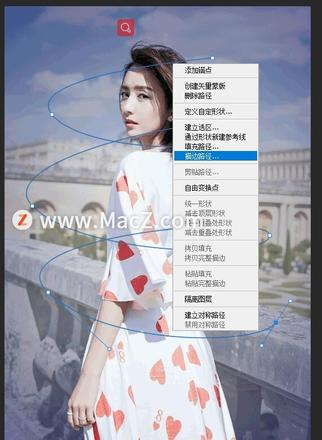
6.单击右键,选择"描边路径"。
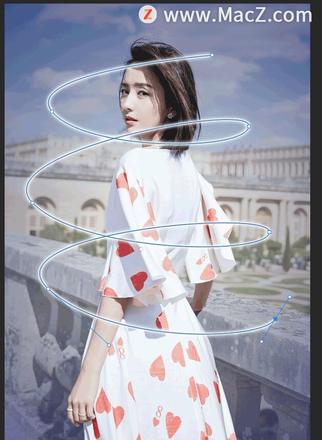
7.选择"画笔",勾选"模拟压力",然后添加图层蒙版,擦除身后遮挡部分的炫光,使其有环绕效果。

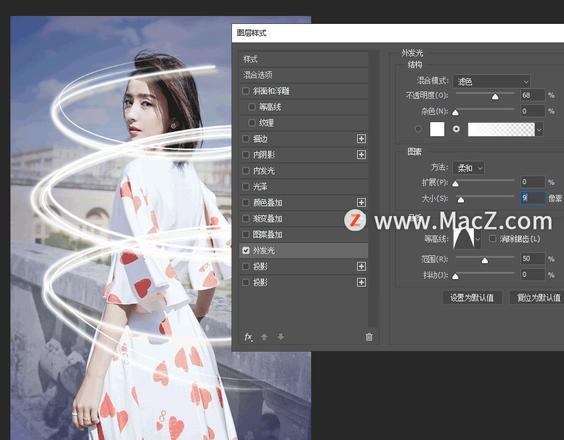
8.添加外发光,将所有的炫光图层编组,并且创建图层蒙版,做出让炫光贴合人物环绕的感觉。
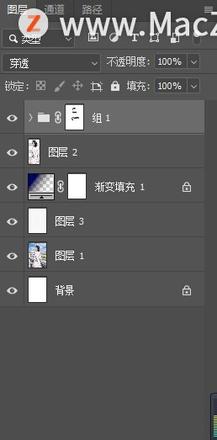
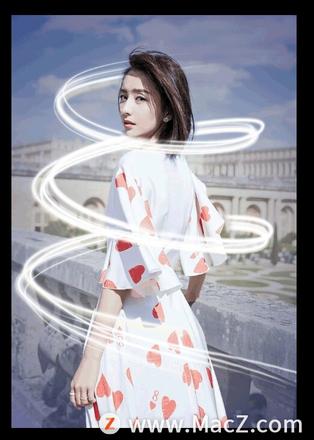
9.用黑色画笔画笔工具在图层蒙版上面涂抹,将人物背后擦除。
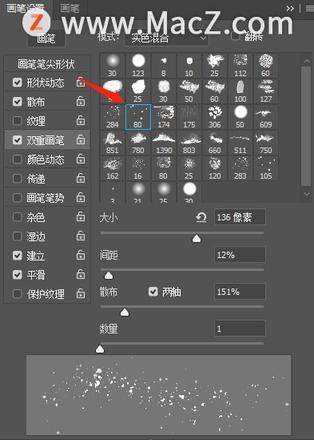
10.最后使用飞溅画笔画出行星点缀画面。
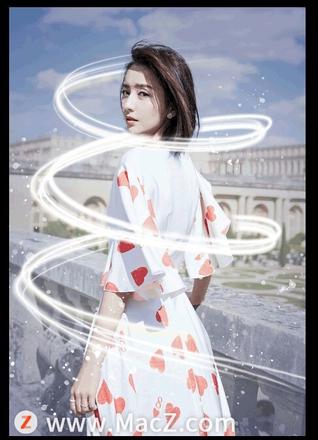
完成:

以上就是如何使用ps给人物制作炫光环绕的效果的全部内容,希望对你有所帮助。
以上是 PS新手教程-如何使用PS给人物制作炫光环绕的效果 的全部内容, 来源链接: utcz.com/dzbk/907064.html






